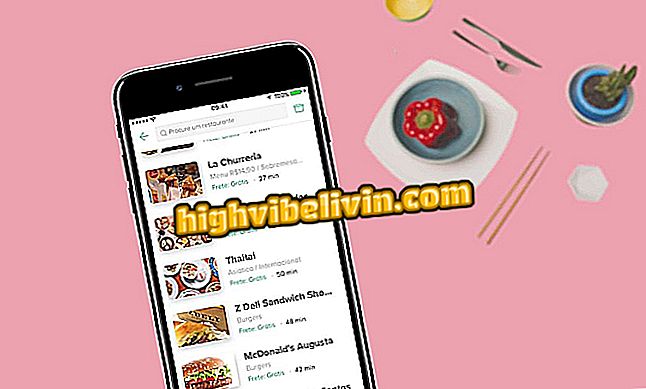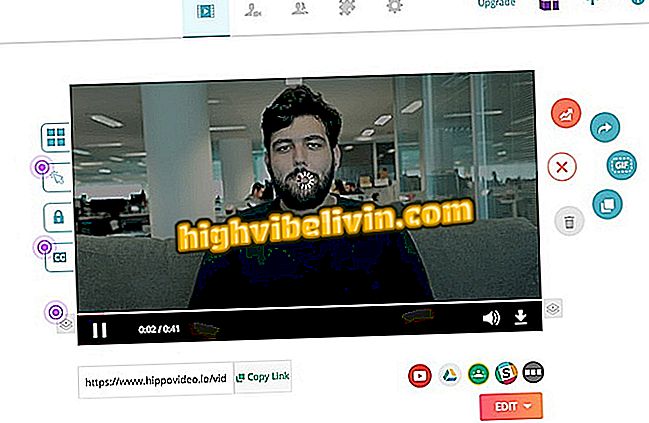Jak vytvořit příspěvky pro Facebook a Instagram s Crello
Crello je online služba, která obsahuje několik připravených a upravitelných šablon pro vytváření příspěvků pro Facebook, Instagram a další sociální sítě. Šablony jsou dodávány s různými vzory, barvami a motivy a již mají vhodný formát pro publikování v profilu, aniž byste museli procházet složitými editory jako Photoshop.
READ: Jak vytvořit animovanou pozvánku pomocí Crello
Platforma nabízí rozsáhlý bezplatný katalog návrhů k použití, stejně jako Canva. Zde je návod, jak používat Crello k vytvoření atraktivních příspěvků na sociální média i bez znalosti grafického designu.

Výukový program ukazuje, jak používat šablony aplikace Crello pro příspěvky na sociálních sítích
Chcete koupit mobilní telefon, TV a další slevové produkty? Poznejte srovnání
Krok 1. Otevřete Crello v prohlížeči a stiskněte "Registrovat" v pravém horním rohu pro vytvoření účtu;

Vytvořte si účet na Crello
Krok 2. Stránky umožňují rychlé přihlášení pomocí služby Facebook nebo Google. K dispozici je také možnost registrace pomocí e-mailu a hesla. Pokračujte výběrem "Registrovat";

Zaregistrujte se na Crello
Krok 3. Crello ukazuje na první obrazovce nejoblíbenější formáty hotových návrhů. V "Zobrazit všechny formáty" můžete přistupovat ke sbírce šablon;

Přístup k archivu formátu Crello
Krok 4. Vyberte "Sociální publikace" pro zobrazení šablon šesti typů: pro Facebook, Instagram, Twitter, Tumblr, Pinterest a obecné pro jiné platformy. Vyberte si jednu pro postup;

Vyberte typ příspěvku podle sociální sítě
Krok 5. Při otevření editoru Crello vyberte "Vybrat kategorii", abyste dostali mřížku témat výchozích bodů. Vyberte si z potravin, krásy, vzdělání, módy, sportu a mnoha dalších;

Vyberte motiv pro filtrování šablon Crello
Krok 6. Dále vyberte návrh v následujícím sloupci podle vybraného tématu. Klepnutím otevřete šablonu v oblasti úprav;

Kliknutím na možnost šablony spustíte úpravy v aplikaci Crello
Krok 7. Textový obsah šablon obvykle přichází v angličtině, ale stačí kliknout na písmena pro přístup k editoru a nahradit ručně. Nástroj přináší možnosti úpravy písma, velikosti, barvy, odůvodnění, mezer, podtržení a dalších společných atributů textových editorů;

Edit Crello navrhuje anglické texty
Krok 8. Když kliknete na objekty, Crello nabízí podobné možnosti. Můžete nastavit barvu, průhlednost, umístění, inverzi a další;

Upravit tvary návrhu v Crello
Krok 9. Na konci návrhu napište název souboru a stiskněte "Download";
Krok 10. Crello vám dává pět možností formátů ke stažení souboru: jpg, png, png s průhledností, pdf a pdf pro tisk. Kliknutím spustíte stahování do počítače a použijete jej na sociálních sítích.

Stáhněte si design Crello v pěti různých formátech
Jaký editor obrázků obvykle používáte? Tipy ve fóru.